Як експортувати нотатки в Apple Notes як PDF на будь-якому пристрої

Дізнайтеся, як експортувати нотатки в Apple Notes як PDF на будь-якому пристрої. Це просто та зручно.
Розширене середовище відновлення в Windows 10 використовується для діагностики та вирішення проблем із встановленням Windows . Це також включає виконання чистої інсталяції Windows 10 . Існує кілька методів завантаження середовища відновлення. Ці методи працюють, навіть якщо у вас немає оригінального інсталяційного носія Windows 10, який ви використовували під час першої інсталяції. Ви можете використати розділ відновлення, вбудований у Windows 10, щоб перевстановити операційну систему, виконавши ці дії.
Виконайте чисту інсталяцію за допомогою додаткових параметрів відновлення в Windows 10
Розширене середовище відновлення використовується для вирішення проблем, які можуть перешкоджати запуску інсталяції Windows 10. Є кілька способів завантажити його.
Варіант 1. Завантажуйте середовище відновлення під час запуску комп’ютера
Це найпоширеніший спосіб, оскільки його можна використовувати, коли ви не можете завантажитися на екран входу або робочий стіл Windows 10.
Натисніть кнопку живлення, щоб запустити комп’ютер. Одразу після появи вікна-заставки Windows 10 вимкніть живлення системи. Повторіть цей процес ще два рази. Після третьої спроби Windows завантажиться в середовище відновлення.
Натисніть Додаткові параметри .
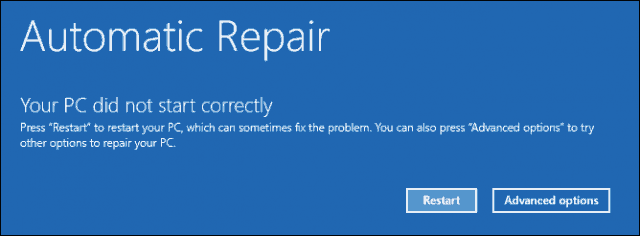
Натисніть Виправлення неполадок .
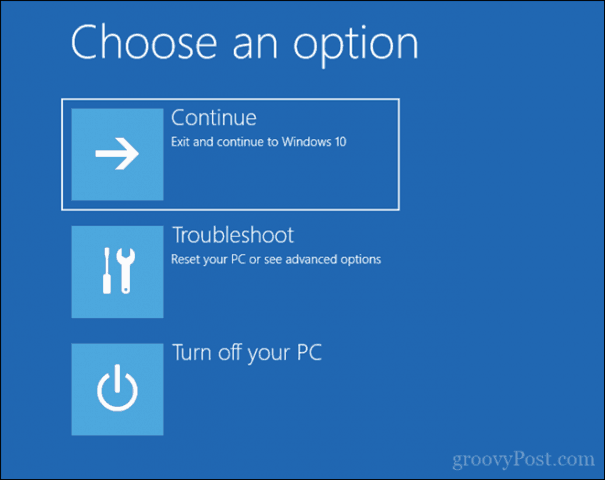
Натисніть Скинути цей ПК .
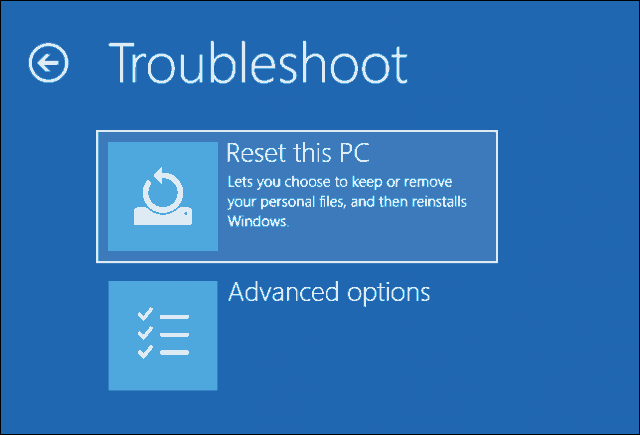
Тепер натисніть Повністю очистити диск .
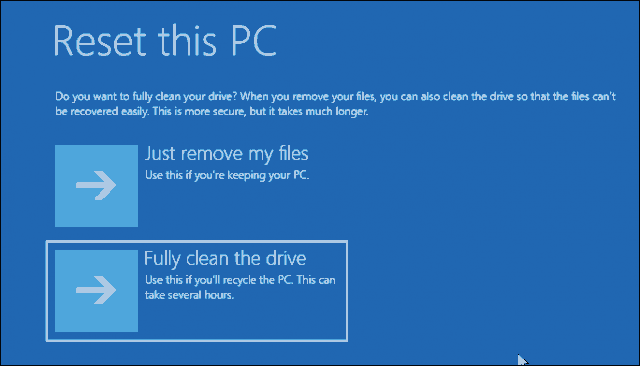
Натисніть Скинути .
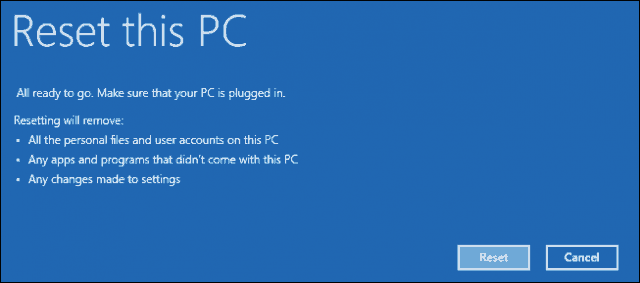
Решта процесу подібна до нової інсталяції Windows 10.
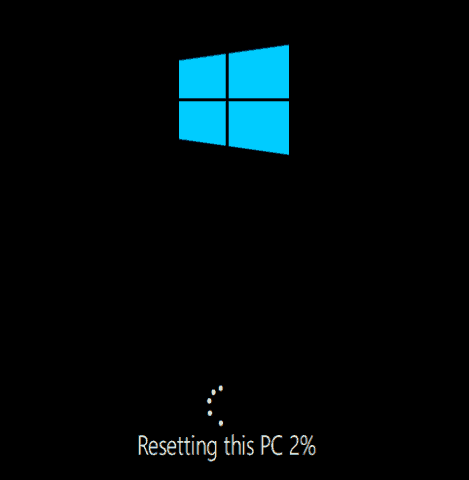
Варіант 2. Завантажте середовище відновлення на екрані входу
Якщо ваша інсталяція Windows 10 може відкрити екран входу, але ви не можете завантажити робочий стіл, ви все одно можете завантажитися в середовищі відновлення.
Утримуйте клавішу Shift на клавіатурі, натискаючи кнопку живлення на екрані.
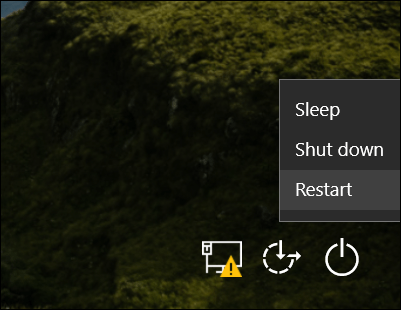
Утримуйте клавішу Shift, натискаючи «Перезапустити».
Продовжуйте утримувати клавішу Shift, доки не завантажиться меню додаткових параметрів відновлення.
Натисніть Виправлення неполадок .
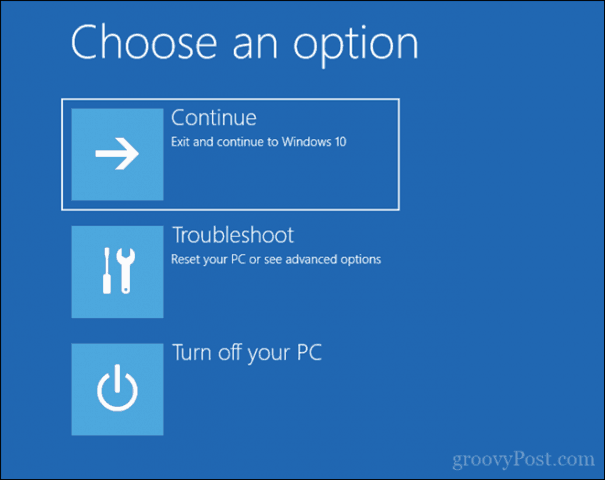
Далі натисніть Скинути цей ПК .
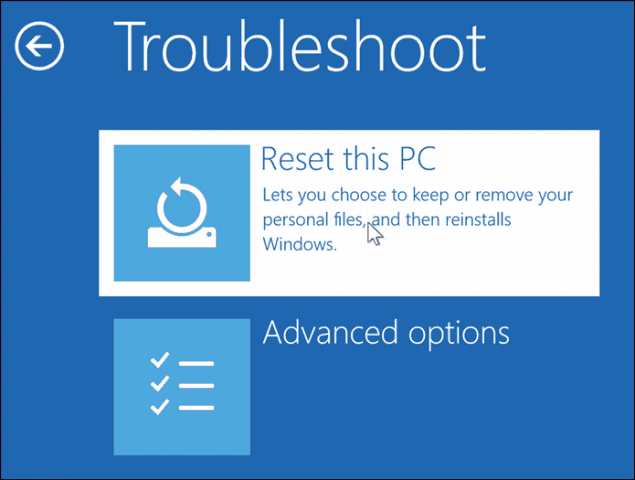
Виберіть « Зберегти мої файли» або виконайте чисту інсталяцію та видаліть усе .
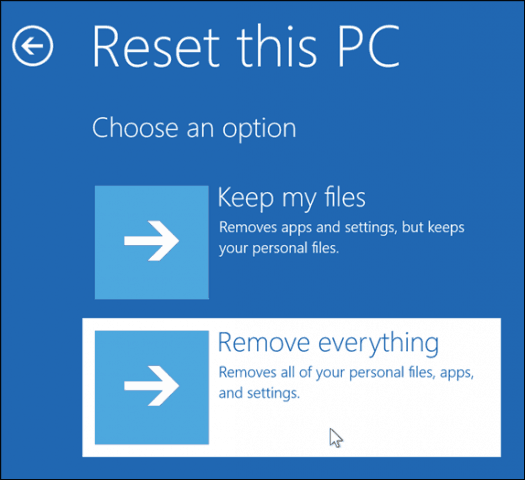
Після цього Windows 10 перезавантажиться на другому етапі.
На екрані «Скинути цей ПК» виберіть, чи бажаєте ви повністю очистити диск.
Однак якщо ви плануєте залишити пристрій, достатньо просто видалити мої файли . Якщо ви продаєте чи даруєте свій ПК з Windows 10 або маєте проблеми із завантаженням Windows 10 через пошкоджений профіль користувача, найкращим варіантом може бути Повне очищення диска .
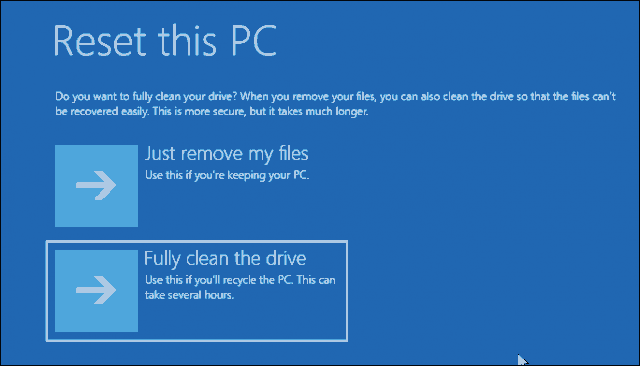
Тепер натисніть кнопку Скинути .
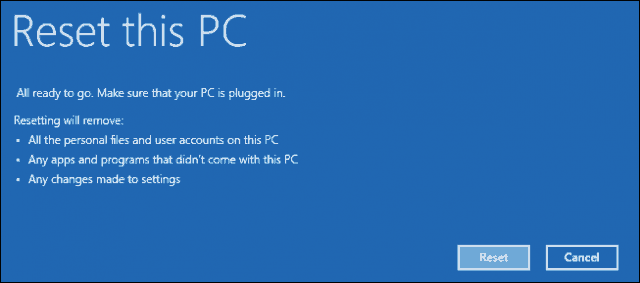
Варіант 3. Завантажте середовище відновлення з робочого столу
Якщо ви можете завантажити робочий стіл Windows, ви можете завантажитися в середовище відновлення, щоб виконати чисту інсталяцію.
Відкрийте Пуск > Налаштування > Оновлення та безпека > Відновлення . У розділі Розширений запуск натисніть Перезапустити зараз .
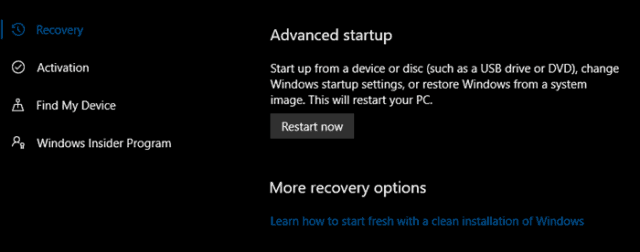
Windows перезавантажиться в середу відновлення. Потім натисніть Виправлення неполадок . Клацніть Reset this PC, а потім повторіть дії, описані у варіанті 2.
Висновок
Це три найкращі способи запуску чистої інсталяції Windows 10 із комп’ютера, на якому вже встановлено Windows 10. Ці параметри стають у пригоді, якщо у вас немає жодного фізичного носія для перевстановлення, наприклад USB або DVD. Пам’ятайте, що ви також можете створити диск відновлення заздалегідь, оскільки це може бути корисним, якщо резервний диск системи пошкоджено.
Якщо ваш комп’ютер навіть не може завантажитися в середовищі відновлення, перегляньте нашу попередню статтю Windows 10 не завантажується? Виправте це за допомогою команд Startup Repair і BootRec .
Вам доводилося перевстановлювати Windows 10? Який метод ви використали, і як це пройшло? Поділіться своїм досвідом у коментарях.
Дізнайтеся, як експортувати нотатки в Apple Notes як PDF на будь-якому пристрої. Це просто та зручно.
Як виправити помилку показу екрана в Google Meet, що робити, якщо ви не ділитеся екраном у Google Meet? Не хвилюйтеся, у вас є багато способів виправити помилку, пов’язану з неможливістю поділитися екраном
Дізнайтеся, як легко налаштувати мобільну точку доступу на ПК з Windows 11, щоб підключати мобільні пристрої до Wi-Fi.
Дізнайтеся, як ефективно використовувати <strong>диспетчер облікових даних</strong> у Windows 11 для керування паролями та обліковими записами.
Якщо ви зіткнулися з помилкою 1726 через помилку віддаленого виклику процедури в команді DISM, спробуйте обійти її, щоб вирішити її та працювати з легкістю.
Дізнайтеся, як увімкнути просторовий звук у Windows 11 за допомогою нашого покрокового посібника. Активуйте 3D-аудіо з легкістю!
Отримання повідомлення про помилку друку у вашій системі Windows 10, тоді дотримуйтеся виправлень, наведених у статті, і налаштуйте свій принтер на правильний шлях…
Ви можете легко повернутися до своїх зустрічей, якщо запишете їх. Ось як записати та відтворити запис Microsoft Teams для наступної зустрічі.
Коли ви відкриваєте файл або клацаєте посилання, ваш пристрій Android вибирає програму за умовчанням, щоб відкрити його. Ви можете скинути стандартні програми на Android за допомогою цього посібника.
ВИПРАВЛЕНО: помилка сертифіката Entitlement.diagnostics.office.com



![[ВИПРАВЛЕНО] Помилка 1726: Помилка виклику віддаленої процедури в Windows 10/8.1/8 [ВИПРАВЛЕНО] Помилка 1726: Помилка виклику віддаленої процедури в Windows 10/8.1/8](https://img2.luckytemplates.com/resources1/images2/image-3227-0408150324569.png)
![Як увімкнути просторовий звук у Windows 11? [3 способи] Як увімкнути просторовий звук у Windows 11? [3 способи]](https://img2.luckytemplates.com/resources1/c42/image-171-1001202747603.png)
![[100% вирішено] Як виправити повідомлення «Помилка друку» у Windows 10? [100% вирішено] Як виправити повідомлення «Помилка друку» у Windows 10?](https://img2.luckytemplates.com/resources1/images2/image-9322-0408150406327.png)


